OneDrive diventa lentamente ma costantemente la migliore soluzione nel settore del cloud.
Tuttavia, come tutto ciò che riguarda Microsoft, questa piattaforma basata su cloud sia per uso aziendale che standard, ha molti aspetti negativi.
Errori frequenti possono rovinare completamente l'impressione di usabilità complessiva e gettare una nuvola oscura sull'esperienza dell'utente finale. E uno di quegli errori va dal codice 36.
Questo errore, apparentemente, disturba la cancellazione di intere cartelle, chiedendo agli utenti di eliminare il file di contenuto nella cartella in quel momento.
Ora, sappiamo tutti che questo può essere un problema, soprattutto se hai migliaia di file nella cartella.
Fortunatamente, abbiamo fornito alcune soluzioni di seguito.
Nel caso in cui non sia possibile eliminare la cartella da soli e l'errore 36 appare frequentemente, assicurati di controllarli nell'ordine in cui appaiono nell'elenco.
Come posso correggere l'errore 36 di OneDrive in Windows 10?
- Aggiorna OneDrive
- Scollega l'account e collegalo di nuovo
- Esegui risoluzione dei problemi
- Cancella la cache del browser
- Elimina file da 0 byte
- Reinstalla OneDrive
- Crea un nuovo account e trasferisci i tuoi file
1. Aggiorna OneDrive
Poiché esistono diversi modi per accedere a OneDrive sul tuo PC, dovremo coprirli tutti.
Se stai utilizzando un'app OneDrive per Windows 10, ti consigliamo di eseguire l'aggiornamento come primo passo verso la risoluzione.
Vale a dire, il verificarsi del problema principale è incentrato sugli aggiornamenti di Windows 10.
Microsoft cambia molte cose minori con OneDrive e c'è la possibilità che l'integrazione del loro servizio cloud nativo con il sistema non sia all'altezza.
Fortunatamente, dopo un po 'di tempo, tendono a fornire la patch che risolve i problemi a portata di mano.
Se non sei sicuro di come aggiornare l'app OneDrive Store o il client desktop OneDrive integrato, segui i passaggi forniti di seguito:
UWP OneDrive per Windows 10
- Aperto Microsoft Store, fare clic sul menu a 3 puntini e selezionare Download e aggiornamenti.
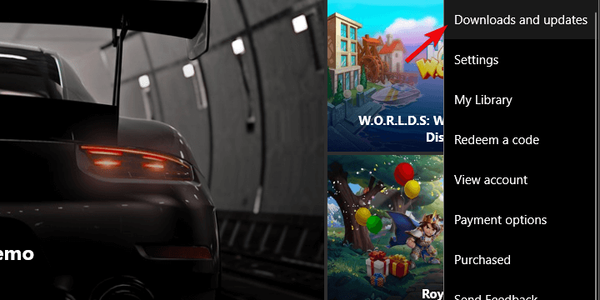
- Clicca su Ricevi aggiornamenti e attendi che tutte le app vengano aggiornate.
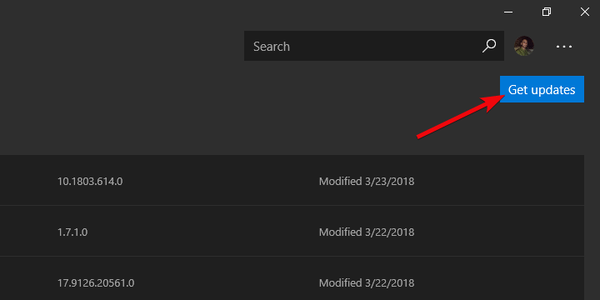
- Riavvia il PC e riprova.
OneDrive preinstallato per Windows 10
- Abilita cartelle nascoste.
- Navigare verso C \ Users \: il tuo nome utente: \ AppData \ Local \ Microsoft \ OneDrive.
- Correre OneDriveStandaloneUpdater.exe e attendi che tutto sia aggiornato.
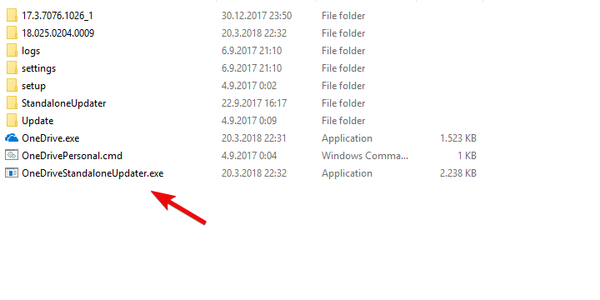
2. Scollega l'account e collegalo di nuovo
Gli enigmi che sono strettamente collegati alle credenziali di OneDrive non finiscono mai di stupire. Soprattutto per gli utenti di Bussines che hanno difficoltà con varie autorizzazioni.
Fortunatamente, se il problema non va oltre il semplice bug, puoi semplicemente risolverlo scollegando il tuo account e collegandolo di nuovo al sistema problematico.
Questa operazione da sola è piuttosto semplice e non dovrebbe richiedere troppo tempo per eseguirla.
D'altra parte, i risultati migliori si ottengono quando si cambia completamente la posizione dell'unità fisica di sincronizzazione.
E questo può rappresentare un problema, soprattutto se hai un piano dati limitato, molti file e una larghezza di banda lenta con cui iniziare.
Se non sei sicuro di come scollegare il tuo account e ricollegarlo, segui queste istruzioni:
- Fare clic con il pulsante destro del mouse sul file Una guida icona nell'area di notifica e aprire impostazioni.
- Seleziona il account tab.
- Clicca sul Scollega questo PC pulsante.

- Accedi con il tuo credenziali.
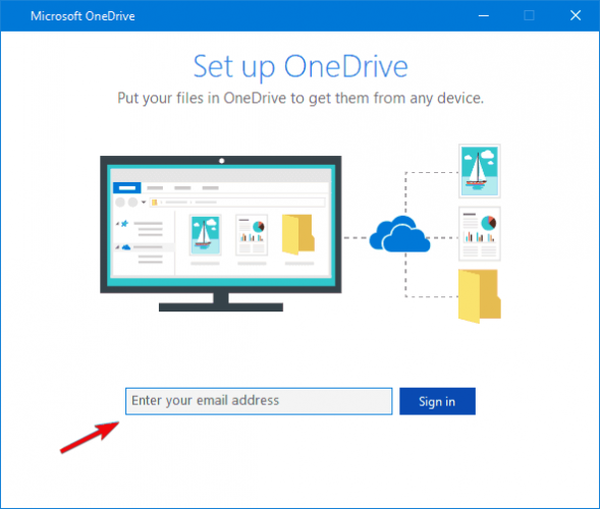
- Seleziona la posizione del file Cartella OneDrive.
3. Eseguire la risoluzione dei problemi
Ora, approviamo tutti l'aggiunta dello strumento di risoluzione dei problemi unificato a Windows 10, ma, a quanto pare, non è di grande aiuto.
Per quanto riguarda OneDrive, Microsoft fornisce lo strumento di risoluzione dei problemi scaricabile che dovrebbe risolvere problemi minori, riavviare i servizi correlati e fornire una visione migliore del nucleo del problema.
Come abbiamo già detto, questo strumento di risoluzione dei problemi proviene da Microsoft e non da una fonte di terze parti, quindi puoi eseguirlo in sicurezza sul tuo Windows 10.
Ecco come eseguire la risoluzione dei problemi e provare a correggere l'errore "36" su OneDrive per Windows 10:
- Scarica il file Strumento di risoluzione dei problemi di OneDrive Qui.
- Esegui lo strumento e scegli Il prossimo.
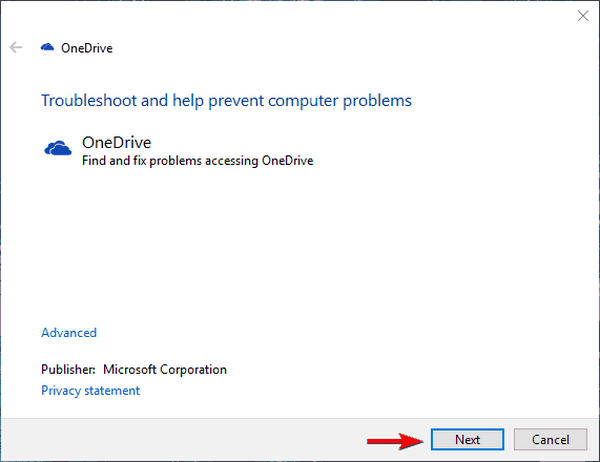
- Attendi che lo strumento di risoluzione dei problemi termini e riavvia il PC.
- Prova a eliminare di nuovo il file.
4. Svuota la cache del browser
Se accedi e utilizzi OneDrive tramite il browser anziché il client desktop OneDrive e l'app OneDrive UWP, ti consigliamo di pulire la cache.
Gli utenti che hanno riscontrato questo errore non sono stati in grado di eliminare determinate cartelle e il problema può essere invocato dai dati pre-memorizzati nel browser.
La cache che risiede nel tuo browser, molto spesso, rallenterà la velocità di caricamento della pagina e influenzerà l'interfaccia basata sul web di OneDrive.
Per questo motivo, ti consigliamo di svuotare la cache del browser il prima possibile e cercare le modifiche.
Poiché Google Chrome è il browser più utilizzato sulla piattaforma Windows e Edge è, beh, un browser nativo consigliato per l'uso di OneDrive, ti mostreremo come farlo su entrambi di seguito.
Basta non dimenticare di eseguire il backup delle password.
Cromo
- Apri Chrome e premi Ctrl + Maiusc + Canc per accedere a Cancella dati di navigazione menù.
- Controlla tutto.
- Clicca sul Eliminare i dati pulsante
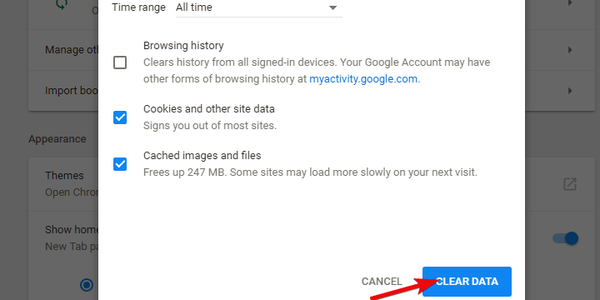
Bordo
- Aperto Bordo.
- Aprire il menu a 3 punti e quindi fare clic su Cancella dati di navigazione pulsante.
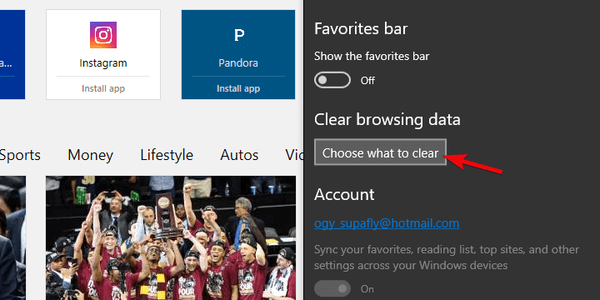
- Cancella tutto e riavvia Edge.
- Prova ad accedere di nuovo a OneDrive.
5. Eliminare i file di 0 byte
La semplice presenza di file a 0 byte causerà molti problemi durante la sincronizzazione e, soprattutto, quando si tratta di manipolare file e cartelle.
Tendono ad apparire di volta in volta, come parti dei file di configurazione per determinate applicazioni o archivi di metadati.
E possono, in uno scenario indesiderato, danneggiare la cartella OneDrive. Lo renderanno inaccessibile o difficile da eliminare.
Per questo motivo, ti consigliamo di cercare questi file e di rimuoverli di conseguenza. Se non sei in grado di individuarli da solo, questi passaggi dovrebbero tornare utili:
- Apri i tuoi Cartella OneDrive sulla memoria del PC locale.
- stampa F3 per accedere immediatamente alla barra di ricerca.
- Digita la seguente riga nella barra di ricerca:
dimensione: 0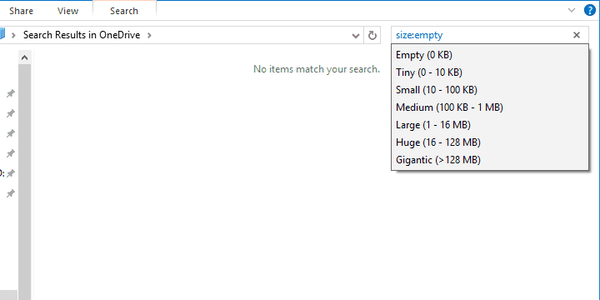
- Cancella tutto 0 byte file e prova a rimuovere di nuovo la cartella in OneDrive.
6. Reinstallare OneDrive
Oltre allo scollegamento e all'aggiornamento, rispettivamente, puoi anche provare a reinstallare OneDrive per Windows 10.
Come già accennato prima, ci sono due applicazioni che puoi utilizzare su Windows 10 e riguardanti OneDrive.
Il primo proviene da Microsoft Store ed è la tua applicazione UWP standard. È abbastanza limitato e manca dell'inclusività offerta da una versione client desktop.
La seconda è una versione client desktop preinstallata con Windows 10.
Al giorno d'oggi, puoi rimuoverli entrambi senza problemi e installarli di nuovo.
Di seguito, puoi trovare la procedura di reinstallazione per entrambi, quindi assicurati di seguire i passaggi.
Si spera che questo dovrebbe risolvere eventuali problemi relativi all'integrazione, noto anche come errore 36, e consentire di eliminare un'intera cartella senza problemi.
Client desktop OneDrive per Windows 10
- Navigare verso Pannello di controllo> Disinstalla un programma, e disinstalla OneDrive.
- Vai al sito ufficiale e scarica Una guida installazione del client desktop.
- Installa OneDrive e accedi con le tue credenziali.
UWP OneDrive
- Cerca white-cloud-icon OneDrive nel menu Start, fare clic destro su di esso e disinstallalo.
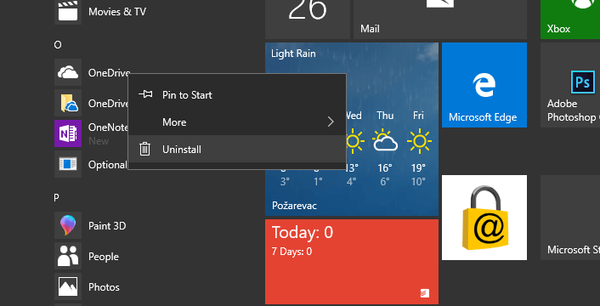
- Aperto Negozio e cerca OneDrive.
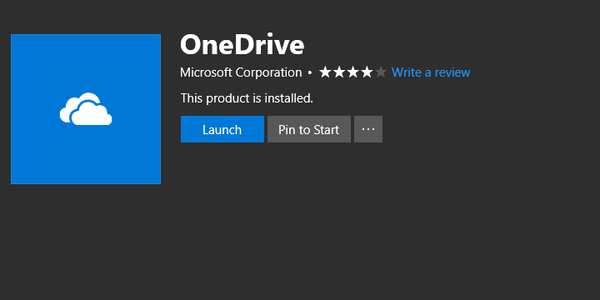
- Installa di nuovo l'app e accedi con le tue credenziali.
- Prova a eliminare di nuovo la cartella che ha causato l'errore.
7. Crea un nuovo account e trasferisci i tuoi file
Infine, questa soluzione alternativa non è esattamente nella categoria "soluzioni". Tuttavia, se sei determinato a continuare a utilizzare OneDrive in modo trasparente, questo potrebbe essere l'unico modo.
La migrazione dei dati da uno a un altro account può essere eseguita in vari modi, ma consigliamo la creazione di un nuovo account e il trasferimento di tutti i file in una diversa posizione fisica.
Questo dovrebbe richiamare la sequenza di sincronizzazione.
Dovrebbe bastare. Tieni presente che questo articolo affronta principalmente l'errore 36 per gli utenti standard e non per quelli aziendali.
Se sei un utente premium di OneDrive for Bussines, ti consigliamo di rivolgere il problema al supporto Microsoft.
Nel caso in cui ti venga in mente una soluzione alternativa o hai domande, assicurati di dircelo nella sezione commenti qui sotto.
Domande frequenti: ulteriori informazioni sugli errori di OneDrive
- Come risolvo il codice di errore 36?
Aggiorna OneDrive, scollega il tuo account e collegalo di nuovo. Ecco come risolvere questo problema con la nostra guida passo passo.
- Come posso correggere l'errore di OneDrive 0x8004deb2?
Innanzitutto, prova a modificare le impostazioni delle credenziali di Windows 10. Se non funziona, leggi questa guida completa per risolvere il problema.
- Come posso pulire il mio OneDrive?
Cerca file di grandi dimensioni e vecchi file di cui hai già eseguito il backup ed eliminali. Se sembra complicato, la nostra guida esperta renderà le cose più facili.
Nota dell'editore: Questo post è stato originariamente pubblicato nel marzo 2018 e da allora è stato rinnovato e aggiornato nell'aprile 2020 per freschezza, accuratezza e completezza.
- una guida
 Friendoffriends
Friendoffriends



